Se il dispositivo dispone di uno schermo touch screen ma tale funzionalità non è necessaria, è possibile disabilitarla rapidamente seguendo questi passaggi in Windows 10.
Da molto tempo è possibile utilizzare Windows 10 con un touch screen e si tratta di una caratteristica piuttosto utile, soprattutto nei tablet (come il Surface Pro 6).
Tuttavia, se si dispone di un computer portatile o di un dispositivo di altro tipo con opzione touch screen e la funzionalità non ti piace oppure non offre le prestazioni promesse, è possibile disabilitarla in pochi passaggi, utilizzando Gestione dispositivi. Inoltre, la disattivazione del touch screen permette un aumento della durata della batteria quando sei in viaggio.
In questa guida di Windows 10, troverai i passaggi da seguire per disabilitare la funzionalità touch screen su un computer portatile o desktop.
Come disattivare la funzionalità touch screen su Windows 10
Per disabilitare il touch screen in Windows 10, è necessario seguire questi passaggi:
1. Apri Start.
2. Cerca Gestione dispositivi e clicca per aprire l’app.
3. Espandi la sezione Human Interface Device.
4. Clicca con il pulsante destro del mouse Touch screen compatibile HID e seleziona Disattiva dispositivo.
5. FaI clic sul pulsante Sì.
Una volta completati i passaggi, il touch screen sarà disattivato.
Se cambi idea, puoi sempre abilitarlo nuovamente seguendo le stesse istruzioni, selezionando l’opzione Abilita dispositivo al passaggio 4. Se il touch non dovesse funzionare, puoi riavviare il computer.
Questa guida si concentra principalmente su come disabilitare la funzionalità, ma questi passaggi possono anche essere utilizzati per disabilitare e riattivare il touch screen al fine di risolvere i problemi relativi allo schermo.
PCtempo è supportato dai lettori. Se acquistate tramite i link presenti sul nostro sito, potremmo guadagnare qualcosina grazie alle commissioni di affiliazione. Per saperne di più.
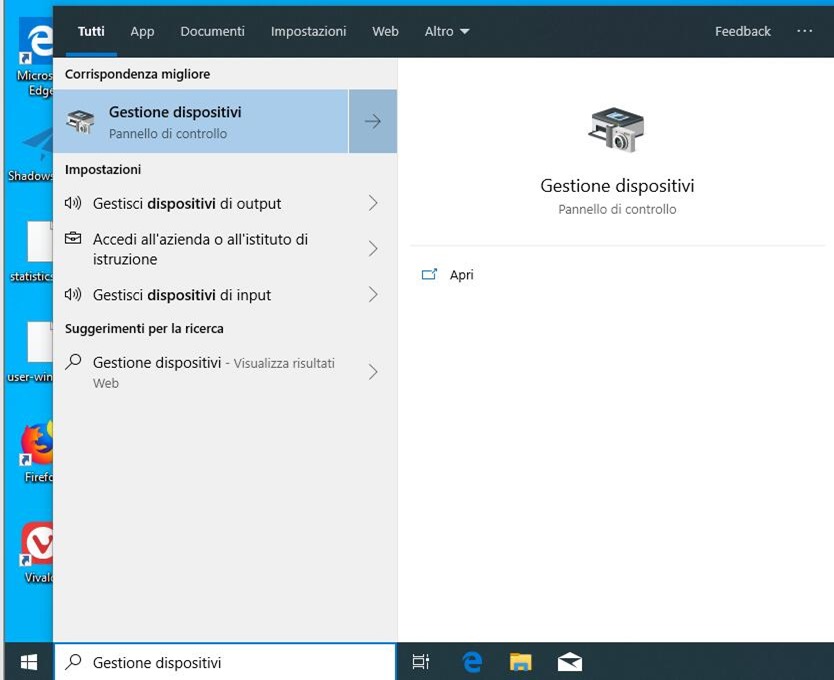
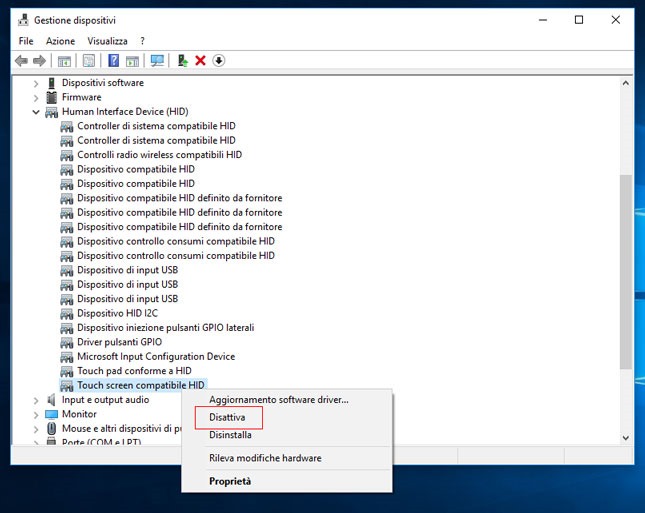
io ho un pc touch da un annetto solo che é da giorni che non mi funziona il touch screen e volevo vedere se era un problema di disabilitazione, ho seguito tutti i passaggi solo che non vedo il tasto touch screen compatibile HID